La disparition des SMS est souvent due à plusieurs raisons : suppression accidentelle, erreur de données du téléphone, emprunt du téléphone et suppression des messages, etc. Cependant, pas de panique ! Grâce aux deux méthodes décrites ci-dessous, tous vos SMS pourront être intégralement récupérés.
Il est important de noter que vous devez restaurer les SMS dès que possible après leur suppression, afin que les données puissent être récupérées aussi intégralement que possible.
Comment récupérer des messages supprimés sur Android
Restaurez avec le logiciel MobiKin Doctor
Le logiciel MobiKin Doctor sur PC vous sauvera la mise en cas de suppression de SMS. MobiKin Doctor est un logiciel de récupération compatible avec plus de 2 000 appareils Android populaires (cliquez ici et sélectionnez « Caractéristiques techniques » pour consulter la liste des appareils Android compatibles).
Étape 1 : Trouvez et téléchargez l’application MobiKin Doctor, puis installez-la.
Étape 2 : Dans l’interface du logiciel, sélectionnez Android Recovery pour activer la fonction de récupération de données sur les téléphones Android.
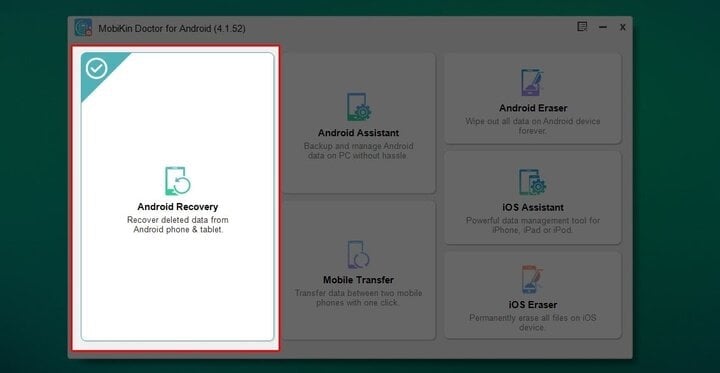
Étape 3 : Connectez le téléphone dont vous devez récupérer les SMS à l’ordinateur via un câble.
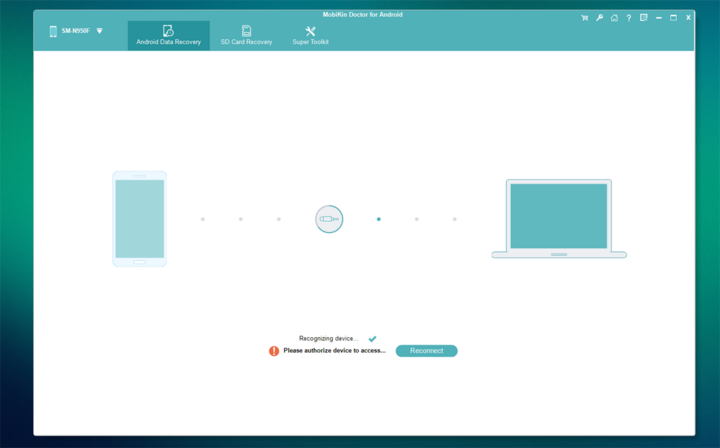
Étape 4 : Appuyez sur Autoriser sur votre téléphone (si disponible).
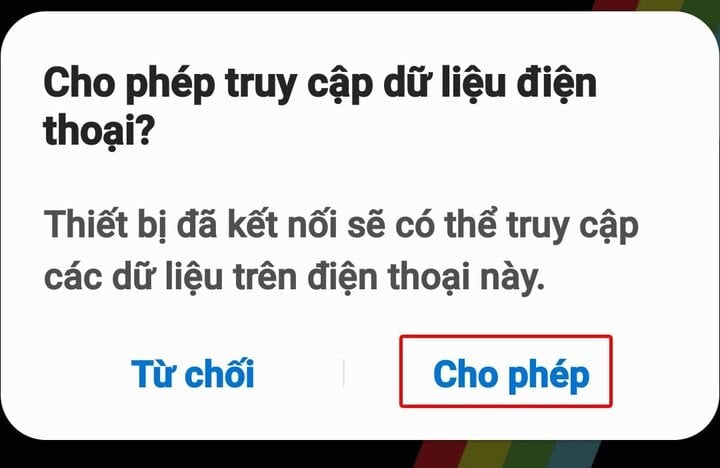
Étape 5 : Dans l’interface du logiciel sur votre PC, sélectionnez Messages (pour restaurer les SMS). Vous pouvez également sélectionner d’autres éléments à restaurer, tels que :
- Journal des appels (historique des appels)
- Contacts
Photos
- Fichiers audio (audio)
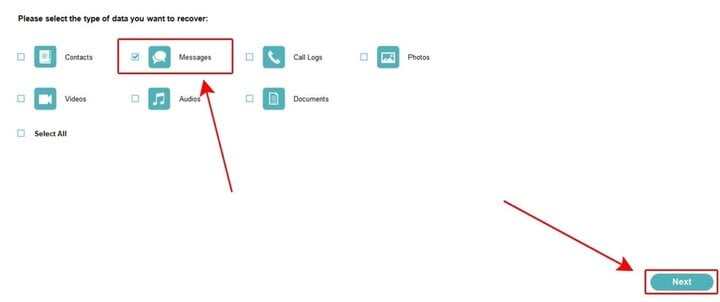
Étape 6 : Sélectionnez les messages à restaurer ou vous pouvez cliquer sur Messages (à gauche) pour sélectionner tous les messages précédemment supprimés et cliquer sur « Récupération » pour les restaurer.
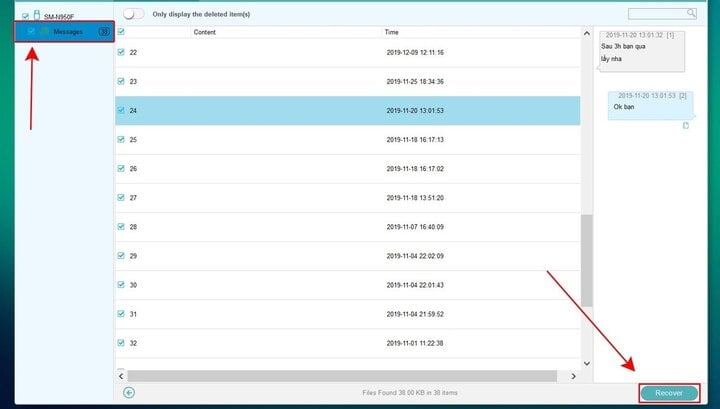
Récupérez vos SMS supprimés directement sur votre téléphone Android.
Outre la méthode décrite ci-dessus, vous pouvez également restaurer les SMS supprimés à l'aide des fichiers de sauvegarde Google. Toutefois, pour utiliser cette méthode, la fonction de sauvegarde automatique doit être activée sur votre téléphone.
Pour vérifier si votre téléphone dispose d'une sauvegarde SMS, suivez les étapes ci-dessous (les instructions sont données sur un téléphone Samsung Galaxy, la procédure est identique pour les autres appareils).
Étape 1 : Dans la section « Paramètres » de votre téléphone, sélectionnez « Google », puis « Sauvegarde ».
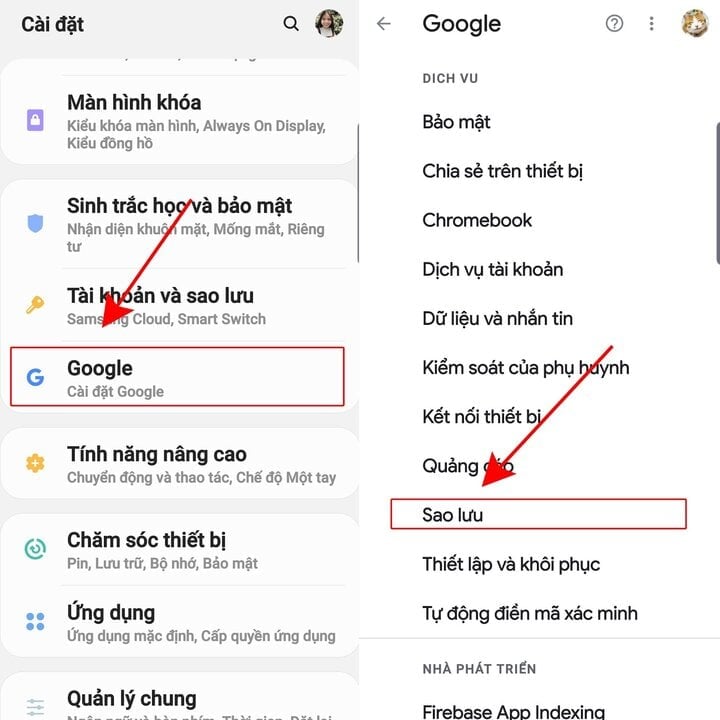
Étape 2 : Si la fonction « Sauvegarde sur Google Drive » n’est pas activée sur votre téléphone, cela signifie que vos SMS n’ont jamais été sauvegardés et que ce guide ne peut pas s’appliquer.
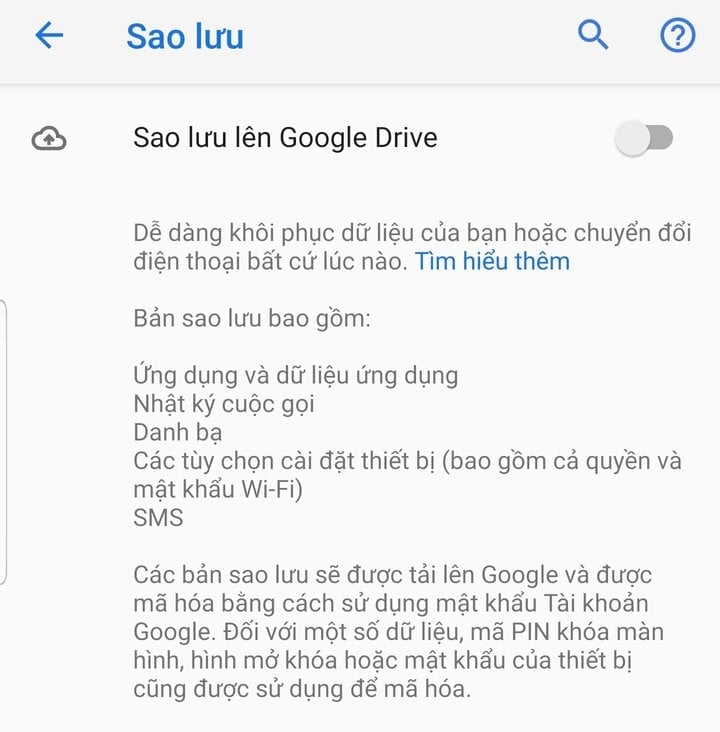
Étape 3 : Si votre téléphone a sauvegardé vos SMS, l’option « Sauvegarde » s’affiche. Sélectionnez-la pour voir la date et l’heure de la dernière sauvegarde.
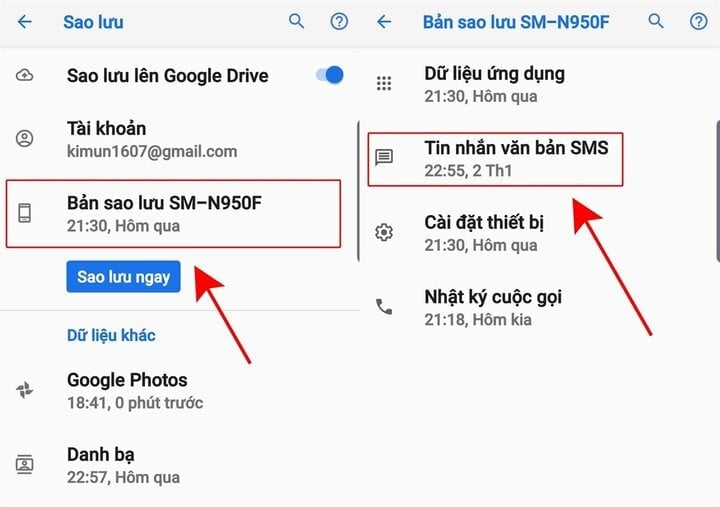
Étape 4 : Vous devez maintenant restaurer le téléphone. Pour cela, connectez-vous à votre compte Google et choisissez de restaurer à partir d’une sauvegarde. Dans l’exemple ci-dessus, il s’agit de « SM-N950F Backup ».
Remarque : Les SMS sauvegardés sur la version Android actuelle ne pourront pas être restaurés sur les versions Android antérieures ou postérieures. Par exemple : vous avez une sauvegarde de SMS sur Android 9, mais vous souhaitez restaurer vos SMS sur votre appareil Android ; cela n’est pas possible.
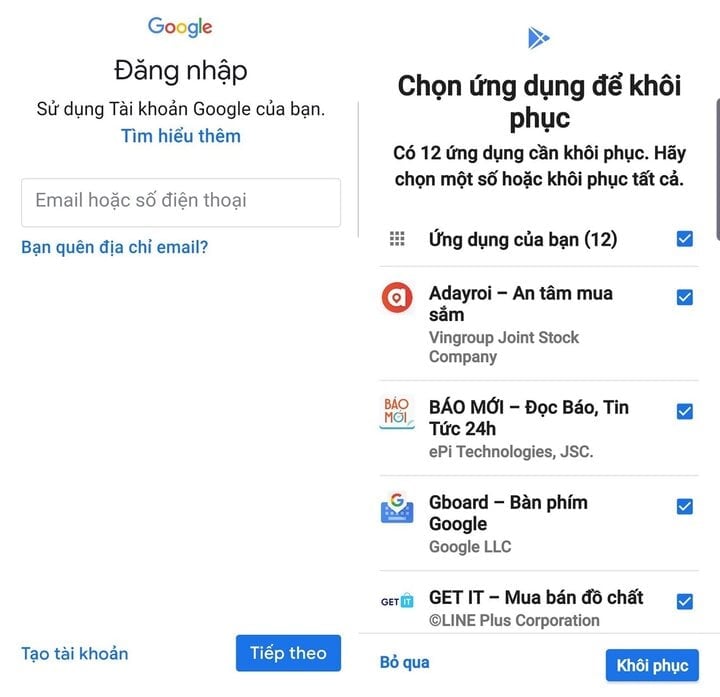
Khanh Son (Synthèse)
Source






![[Photo] Déblaiement de collines pour faciliter la circulation sur la route 14E, touchée par des glissements de terrain.](https://vphoto.vietnam.vn/thumb/1200x675/vietnam/resource/IMAGE/2025/11/08/1762599969318_ndo_br_thiet-ke-chua-co-ten-2025-11-08t154639923-png.webp)




































![[Vidéo] Les monuments de Hué rouvrent leurs portes aux visiteurs](https://vphoto.vietnam.vn/thumb/402x226/vietnam/resource/IMAGE/2025/11/05/1762301089171_dung01-05-43-09still013-jpg.webp)











































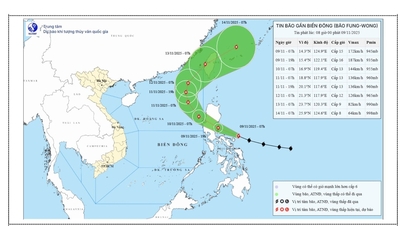




![Transition de Dong Nai à l'OCOP : [Partie 2] Ouverture d'un nouveau canal de distribution](https://vphoto.vietnam.vn/thumb/402x226/vietnam/resource/IMAGE/2025/11/09/1762655780766_4613-anh-1_20240803100041-nongnghiep-154608.jpeg)













Comment (0)